Первое включение любого телевизора связано с первичной настройкой и подключением всех опций. Это легко сделать при помощи пульта, о разнообразие видов техники часто становится причиной непонимания со стороны пользователей. Каждый производитель выпускает собственный интерфейс, поэтому купив новый телевизор от Hisense, не получится быстро разобраться с его управлением. А, если у вас нет пульта от устройства, то это процесс становится ещё сложнее. В этой статье разберём включение телевизора Hisense с пульта и без первый раз, какие возможности доступны в последнем случае и как выполнить настройки.

Первое включение и настройка с пультом Hisense
Для начала вам нужно распаковать устройство, установить его на устойчивую поверхность или повесить на стену, используя кронштейн. После этого подключите шнур питания, интернет, роутер и другие мультимедийные устройства. Когда вы убедитесь, что всё работает, можно переходить к первичной настройке. Проще всего это сделать при помощи пульта, поэтому сначала разберём этот вариант.
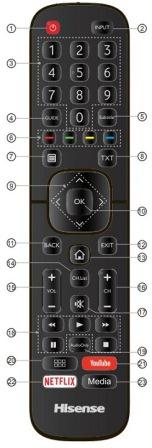
Поиск каналов
Если вы планируете смотреть цифровые каналы из сетки телевещания, понадобится запустить их автопоиск. Для этого нажмите кнопку «Меню» на пульте. Пролистайте открывшийся список вниз и найдите пункт «Настройки».
В списке иконок найдите раздел «Канал» и нажмите на него.
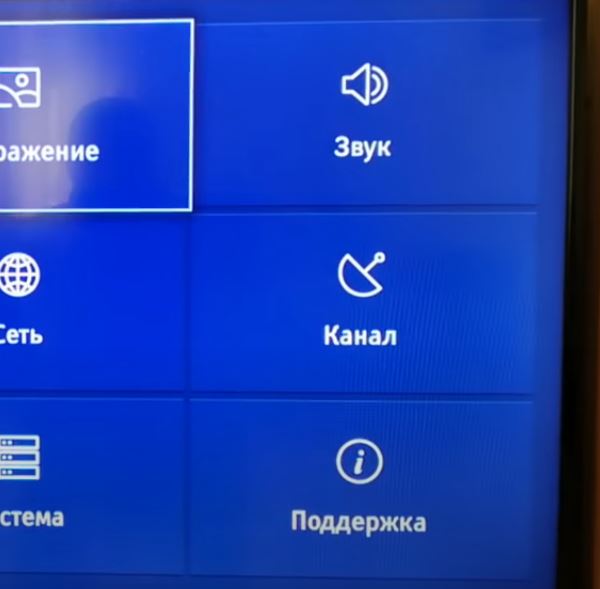
После этого перейдите в раздел «Автопоиск», чтобы запустить сканирование сетки телевещания. Там вам понадобится выбрать тип сигнала, который вы планируете принимать: эфирный, спутниковый или кабельный. В зависимости от выбранного вида вещания понадобится настроить параметры сканирования.
Рекомендуем выбирать «Все каналы», чтобы система проверила всю доступную вам сетку телевещания. Нажмите «Начать» и дождитесь окончания сканирования.

После этого все найденные каналы будут добавлены в ваш телевизор Хисенсе.

Подключение интернета
Чтобы смотреть канал с онлайн-сервисов и полноценно пользоваться функциями Smart-TV, нужно подключить телевизор Хисенсе к Интернету.
Выбирайте один из двух способов:
- Через Wi-Fi. Требуется соответствующий маршрутизатор. Зато вам не придётся тянуть кабель от роутера к телевизору. Он не будет мешаться под ногами, его не нужно будет прятать под плинтус или ковёр;
- Через провод. Этот способ не такой удобный, зато качество интернет-сигнала на телевизоре будет немного лучше, а скорость соединения выше.
В первом случае вам нужно открыть настройки и перейти в раздел «Сеть». Там выберите пункт «Подключение по Wi-Fi». Далее подключите телевизор Hisense к домашнему Вай-фаю, введя пароль от него. Если не знаете его, проверьте нижнюю сторону роутера. Обычно стандартный пин-код сети указывается именно там.
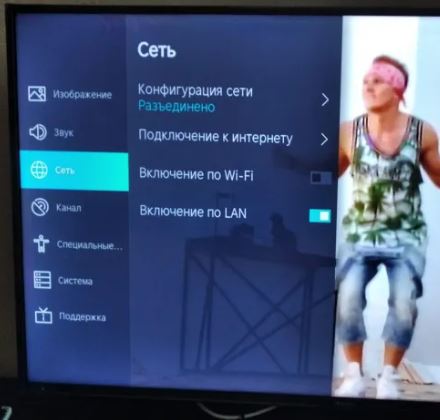
При подключении через провод понадобится протянуть его от роутера и подключить к соответствующему разъему телевизора. В разделе «Сеть» выберите пункт «Подключение по LAN». Потом зайдите в «Конфигурацию сети» и следуйте указаниям системы. После этих манипуляций вы получите доступ ко всему функционалу Смарт-ТВ и онлайн-сервисам с фильмами, сериалами или другим контентом.
Способы настройки телевизора Hisense без пульта
Если техника по ошибке пришла к вам без пульта или он сломался, то выполнить первичную настройку телевизора Hisense будет сложнее. Но есть несколько способов, при помощи которых это можно сделать. Рассмотрим их отдельно.
Ручное управление
Все телевизоры оборудуются кнопка для ручного управления. Они находятся на его корпусе. Расположение зависит от модели устройства: где-то их устанавливают сбоку, где-то спереди, а где-то сзади. Посмотрите инструкцию к своему телевизору Hisense, чтобы понять, где они находятся.
Обычно кнопки имеют сразу несколько функций:
- POWER. Самая большая клавиша, обычно располагающаяся отдельно от остальных. Нужна для включения телевизора Hisense;
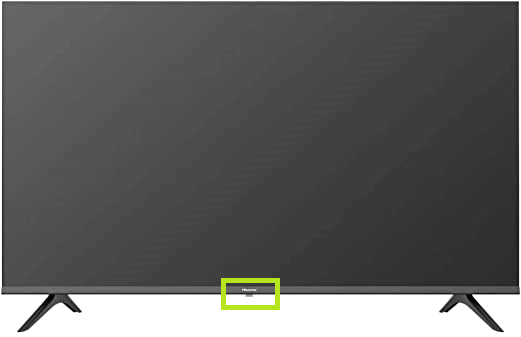
- MENU. Позволяет открыть список с разделами меню телевизора или перейти на отдельную страницу. В некоторых моделях эта кнопка используется для включения устройства путём зажатия на несколько секунд;
- Переключение каналов. Кнопки обозначаются по-разному, например «<» и «>» или «CH+» и «CH-». Также используются для навигации по меню телевизора;
- Управление громкостью. Обычно это знаки «+» и «-». Тоже нужны для навигации в меню настроек;
- ОК. Кнопка для подтверждения действий в меню.
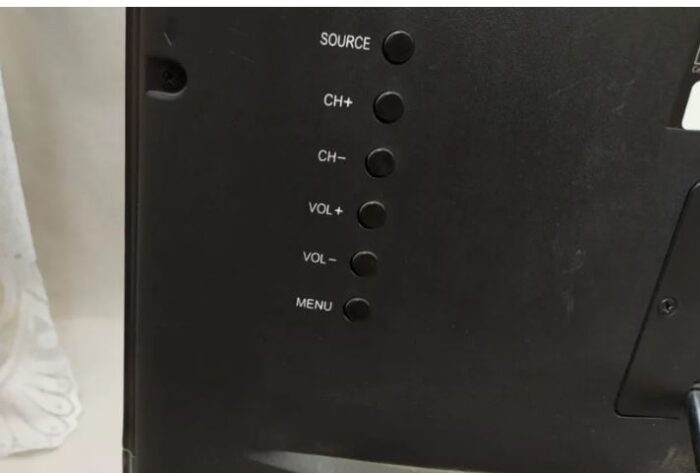
Таким образом, при помощи кнопок на корпусе телевизора вы можете заходить в меню и свободно перемещаться по нему. А значит, сможете выполнить поиск каналов, настроить контраст и яркость, а также подключить Интернет.
Также читайте: Как сделать, чтобы телевизор показывал без антенны самый простой способ.
Через смартфон
В Google Play и AppStore существует множество приложений, подходящих для управления телевизором. Они имитируют сигнал, который пульт посылает на устройство и имеет все те же кнопки. Самое популярное приложение в этой сфере – TV Remote. Оно совместимо с большинством современных телевизоров и стабильно работает. Но, если не получите подключить его, попробуйте другое приложение из Google Play и AppStore.
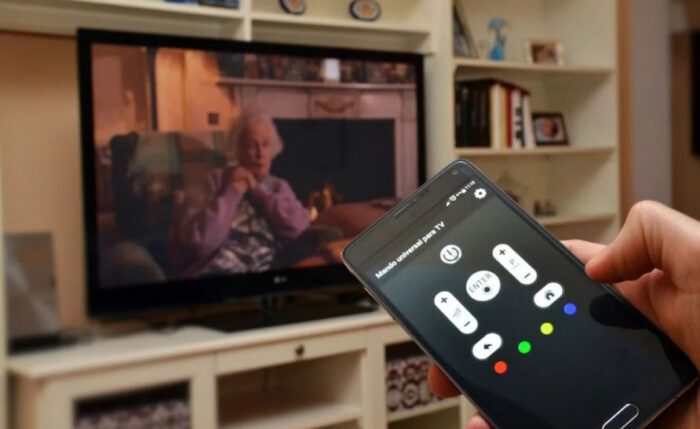
Также смотрите видео о том, как настроить каналы на телевизоре Hisense вручную:








